DCP-J772DW
Ofte stillede spørgsmål og fejlfinding |
Kopiér på begge sider af papiret (2-sidet kopi)
- Du skal vælge et 2-sidet layout i de følgende indstillinger, før du kan begynde med 2-sidet kopiering.
- Layoutet for dit originale dokument bestemmer, hvilket 2-sidet kopilayout du bør vælge.
- Vi anbefaler, at du lægger enkeltsidede dokumenter i ADF'en ved 2-sidet kopiering. (Kun modeller med ADF)
(MFC-J491DW/MFC-J497DW/MFC-J890DW/MFC-J895DW)
Når vil tage manuelle 2-sidede kopier af et 2-sidet dokument, skal du bruge scannerglaspladen.Du kan kun bruge almindeligt papir i størrelse A4, A5 eller Letter.
- Stående
- 1-sidet til 2-sidet (vending langs lang kant)
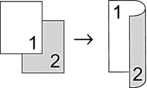
- 1-sidet til 2-sidet (vending langs kort kant)
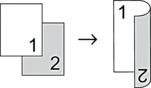
- 2-sidet til 2-sidet
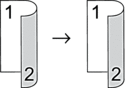
- Liggende
- 1-sidet til 2-sidet (vending langs lang kant)
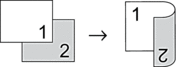
- 1-sidet til 2-sidet (vending langs kort kant)
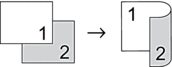
- 2-sidet til 2-sidet
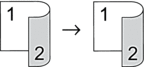
DCP-J572DW/MFC-J491DW/MFC-J497DW
- Ilæg dokumentet.
- (MFC-J491DW/MFC-J497DW) Tryk på
 (COPY).
(COPY). - Indtast antallet af kopier på en af følgende måder:
- Tryk på-eller+på betjeningspanelet.
- Indtast antallet af kopier vha. opkaldstastaturet.
- Hvis du vil sortere flere kopier, skal du trykke på
 eller
eller  for at vælge følgende:
for at vælge følgende: - Vælg [Stak/Sortér]. Tryk på OK.
- Vælg [Sortér]. Tryk på OK.
- Tryk på
 eller
eller  for at vælge [2-sidet kopi]. Tryk på OK.
for at vælge [2-sidet kopi]. Tryk på OK. - Gør et af følgende:
Hvis du vil lave 2-sidede kopier af et 1-sidet dokument, skal du trykke på
 eller
eller  for at vælge følgende:
for at vælge følgende: - Vælg [Layout] for at ændre layoutindstillingerne. Tryk på OK.
- Markér [Vend lang kant] eller [Vend kort kant]. Tryk på OK.
- Vælg [1-sidet⇒2-sidet]. Tryk på OK.
Hvis du vil lave 2-sidede kopier af et 2-sidet dokument manuelt, skal du trykke på
 eller
eller  for at vælge [2-sidet ⇒2-sidet]. Tryk på OK.
for at vælge [2-sidet ⇒2-sidet]. Tryk på OK.  Brug scannerglaspladen til at tage 2-sidede kopier manuelt af et 2-sidet dokument.
Brug scannerglaspladen til at tage 2-sidede kopier manuelt af et 2-sidet dokument.
- Tryk på Mono Start eller Colour Start. Hvis du har placeret dokumentet i ADF'en (kun ADF-modeller), scanner maskinen siderne og begynder at udskrive.
- Hvis du bruger scannerglaspladen, gentages følgende trin for hver side af dokumentet:
- Placér den næste side på scannerglasset og tryk derefter på
 for at scanne siden.
for at scanne siden. - Når alle siderne er scannet, så tryk på
 for at starte udskrivning.
for at starte udskrivning.
Berør IKKE den udskrevne side, før den udskubbes for anden gang. Maskinen udskriver den første side og udskubber papiret og trækker derefter papiret tilbage ind i maskinen for at udskrive den anden side.
Hvis du oplever udtværede udskrifter eller papirstop, skal du følge denne vejledning:
- Tryk på Menu.
- Vælg [Gen. opsætning]. Tryk på OK.
- Vælg [Vedligeholdel]. Tryk på OK.
- Vælg [Udskriftsindstill.]. Tryk på OK.
- Vælg [Reducer udtværing]. Tryk på OK.
- Skift indstillinger. Tryk på OK.
DCP-J772DW/DCP-J774DW/MFC-J890DW/MFC-J895DW
- Ilæg dokumentet.
- Tryk på
 [Kopier].
[Kopier]. - Indtast antallet af kopier på en af følgende måder:
- Tryk på [-] eller [+] på touchscreen'en.
- Tryk på
 for at få vist tastaturet på touchskærmen, og indtast derefter antallet af kopier vha. tastaturet på touchskærmen. Tryk på [OK].
for at få vist tastaturet på touchskærmen, og indtast derefter antallet af kopier vha. tastaturet på touchskærmen. Tryk på [OK].
- Tryk på for at sortere flere kopier.
- Tryk på
 eller
eller  for at få vist indstillingen [2-sidet kopi], og tryk derefter på den.
for at få vist indstillingen [2-sidet kopi], og tryk derefter på den. - Gør et af følgende:
For at tage 2-sidede kopier manuelt af et 1-sidet dokument skal du følge disse trin:
- For at ændre layoutindstillingerne skal du trykke på [Layout] og derefter trykke på [Vend lang kant] eller [Vend kort kant].
- Tryk på [1-sidet⇒2-sidet].
For at tage 2-sidede kopier manuelt af et 2-sidet dokument automatisk, skal du trykke på [2-sidet⇒2-sidet].
 Brug scannerglaspladen til at tage 2-sidede kopier manuelt af et 2-sidet dokument.
Brug scannerglaspladen til at tage 2-sidede kopier manuelt af et 2-sidet dokument.
- Gennemgå dine indstillinger på touchscreen'en, og tryk på [OK].
- Tryk på [Mono Start] eller [Farvestart]. Hvis du har placeret dokumentet i ADF'en (kun modeller med ADF), scanner maskinen siderne og begynder at udskrive.
- Hvis du bruger scannerglaspladen, gentages følgende trin for hver side af dokumentet:
- Placér den næste side på scannerglasset og tryk derefter på [Fortsæt] for at scanne siden.
- Tryk på [Udført], når alle siderne er scannet.
Berør IKKE den udskrevne side, før den udskubbes for anden gang. Maskinen udskriver den første side og udskubber papiret og trækker derefter papiret tilbage ind i maskinen for at udskrive den anden side.
 og derefter skifte indstillinger.
og derefter skifte indstillinger. 